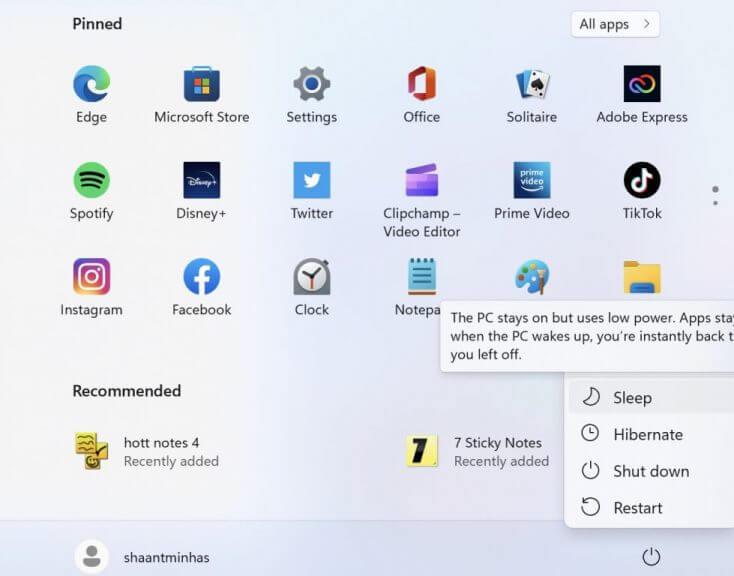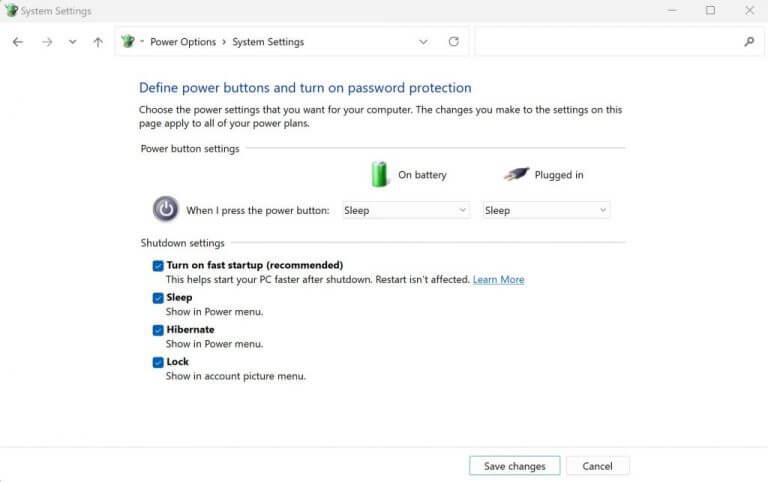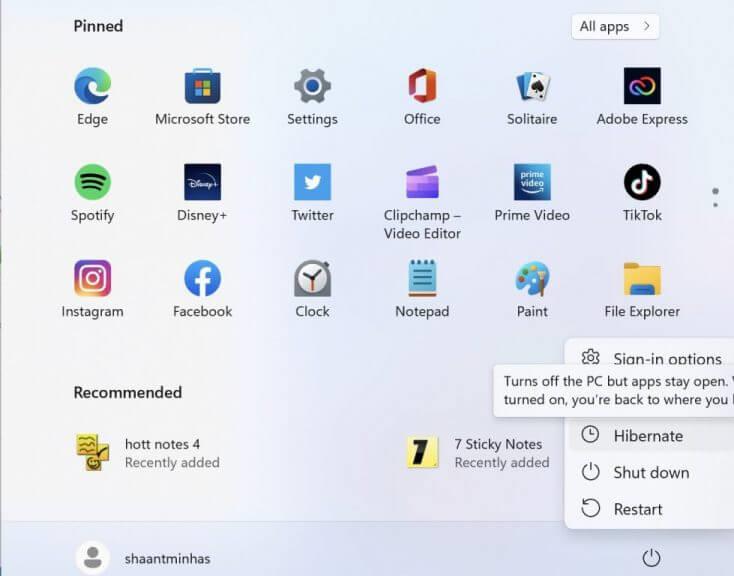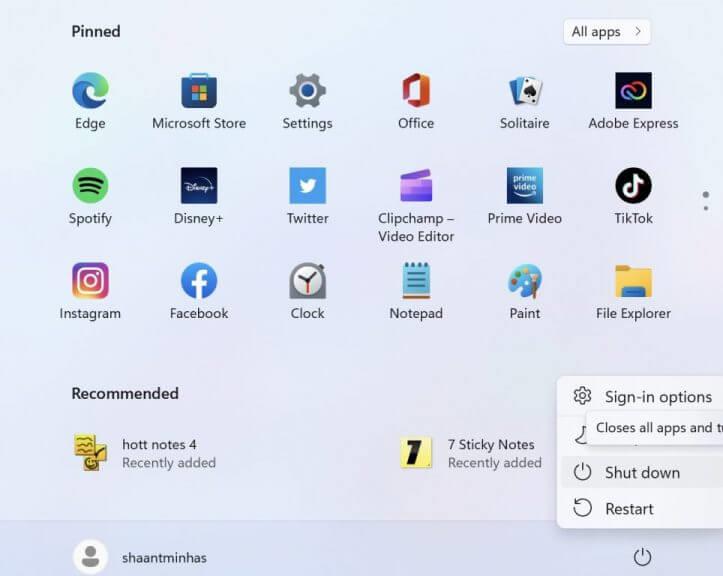Todos tenemos que apagar nuestras computadoras eventualmente. Curiosamente, sin embargo, hay muchas maneras de hacerlo. Microsoft le ha dado tres modos diferentes para administrar su computadora: suspensión, hibernación y apagado. Si bien todos ellos se utilizan para apagar la computadora, todos tienen diferentes especialidades. Aprendamos cómo.
Suspender, Hibernar o Apagar
Hay tres formas principales de apagar su PC. Comencemos primero con Dormir.
Dormir
Cuando desea alejarse de su PC por un momento, por ejemplo, para comprar un refrigerio en la tienda cercana o para realizar alguna tarea miscelánea, Sleep es la mejor manera de apagar su PC.
Cuando vuelva a encender su PC, se reanudará desde donde lo dejó. Esto es útil si prefiere no comenzar todo su trabajo desde cero nuevamente. Pero asegúrese de que antes de irse, haya guardado todo su trabajo crítico; esto protegerá sus datos en caso de que haya algún problema para despertar su PC del modo de suspensión.
El único inconveniente de usar Sleep es que es el método menos eficiente en energía para apagar su PC. Para poner su PC en suspensión, haga clic en el botón Inicio, seleccione el botón de Encendido y elija Dormir.
Hibernar
Hibernate es la versión más intensa de Sleep. Es casi lo mismo que Dormir y lo ayuda a reanudar su trabajo desde donde lo dejó. Sin embargo, la única diferencia es que Hibernate consume mucha menos energía que Sleep.
Esto, entonces, resulta naturalmente en que su PC tarde mucho más tiempo en activarse que en el caso de la suspensión.
Para hibernar su PC, siga los pasos a continuación:
- Ve a la Menu de inicio barra de búsqueda, escriba ‘panel de control’ y seleccione la mejor coincidencia.
- Desde allí, seleccione Sistema y seguridad.
- Haga clic en Cambiar lo que hacen los botones de encendido.
- Ahora, seleccione Cambiar la configuración que actualmente no está disponible.
- Desde el Configuración de apagado, Seleccione Hibernar caja.
- Haga clic en Guardar cambios.
Entonces, hemos habilitado con éxito la opción Hibernar en su PC. Para comenzar, siga los pasos a continuación:
- Dirigirse a comienzoy seleccione Energía > Hibernar.
- Luego presione la tecla y el logotipo de Windows y seleccione Apagar o cerrar sesión > Hibernar.
Cerrar
Y, por último, pero no menos importante, tenemos el opción de apagado. Solo debe usar el apagado cuando haya terminado con su trabajo, tenga todo guardado y esté seguro de que no necesitará usar su PC hasta el día siguiente al menos.
Baste decir que Apagar es el método de apagado con mayor eficiencia energética de los tres, pero, como resultado, también lleva más tiempo reiniciar su PC nuevamente.
Para apagar su PC, simplemente diríjase a la comienzo y seleccione Encendido > Apagar.
Eso es todo. Haga esto y su computadora se apagará.
Dormir vs Hibernar vs Apagar: ¿Cuál es el mejor?
Entonces, ahí lo tiene: Suspender, Hibernar y Apagar son sus únicas opciones para elegir cuando desea apagar su PC. Lo que elija dependerá de cuánto tiempo tenga que mantenerse alejado de su PC y, en caso de que tenga una computadora portátil, la energía de la batería que le quede.
Preguntas más frecuentes
¿Cómo hibernar o reiniciar Windows 11?
Windows 11 no es diferente. Paso 1: abra el menú Inicio haciendo clic en el botón Inicio en la barra de tareas o presionando la tecla del logotipo de Windows en el teclado. Paso 2: Haga clic en el ícono de encendido y luego seleccione la opción apagar, reiniciar, hibernar o dormir.
¿Su computadora duerme o hiberna?
Las computadoras pueden dormir, hibernar, apagarse o, en algunos casos, usar una suspensión híbrida. Conozca las diferencias y decida qué es lo mejor para su computadora portátil. Una PC que está apagada casi no usa energía, pero debe realizar el inicio completo cuando quiera usarla.
¿Cuál es la diferencia entre apagar e hibernar?
Apagar vs. Dormir vs. Hibernar Apagar: Este es el estado de apagado con el que la mayoría de nosotros estamos familiarizados. Cuando apaga su PC, todos sus programas abiertos… Suspender: En el modo de suspensión, la PC entra en un estado de bajo consumo de energía.El estado de la PC se mantiene en la memoria, pero otras partes de la PC son… Hibernate: Su PC…
¿Cuáles son las opciones de suspensión e hibernación de Windows 10?
Windows ofrece varias opciones para ahorrar energía cuando no está usando su PC. Estas opciones incluyen suspensión, hibernación y suspensión híbrida, y son particularmente útiles si tiene una computadora portátil. Aquí está la diferencia entre ellos.
¿Cómo desactivar Windows 11 al iniciar?
Desde los días de Windows XP, Windows ofrecía las opciones de apagado directamente en el menú Inicio. Windows 11 no es diferente. Paso 1: abra el menú Inicio haciendo clic en el botón Inicio en la barra de tareas o presionando la tecla del logotipo de Windows en el teclado. Paso 2: Haga clic en el ícono de encendido y luego seleccione la opción apagar, reiniciar, hibernar o dormir.
¿Cómo habilitar la hibernación en Windows 11?
De forma predeterminada, no hay una opción de Hibernación en el menú de inicio de Windows 11. Para habilitarla, puede probar algunas de las formas efectivas que se mencionan a continuación. Hibernate está diseñado principalmente para portátiles.
¿Cómo cambiar la configuración del botón de encendido en Windows 11?
Paso 1: escriba panel de control en el cuadro de búsqueda de Windows 11 y luego haga clic en el resultado para abrir esta herramienta. Paso 2: Muestre los elementos con íconos grandes y luego haga clic en Opciones de energía. Paso 3: Haga clic en Elija lo que hace el botón de encendido desde el lado izquierdo.
¿Cómo desactivo el modo de hibernación en Windows 10?
Presionar el botón de encendido o cerrar la tapa pondrá su PC en modo de suspensión. Haga clic en Inicio y seleccione Configuración. Vaya a Encendido y reposo > Configuración de energía adicional. Seleccione Elija lo que hace el botón de encendido. Seleccione Cambiar la configuración que actualmente no está disponible. En Configuración de apagado, seleccione Hibernar. Haz clic en Guardar cambios.
¿Cómo poner la computadora en modo de suspensión en Windows 10?
1 Haga clic en Inicio. 2 Vaya a Configuración > Sistema > Encendido y suspensión. 3 Abra Configuración de energía adicional. Para computadoras portátiles y PC: seleccione Elegir lo que hace el botón de encendido, seleccione Suspender y luego haga clic en Guardar cambios. … 4 Presionar el botón de encendido o cerrar la tapa pondrá su PC en modo de suspensión.
¿Es mejor hibernar Windows 10 o apagarlo?
¿Es mejor apagar, suspender o hibernar Windows 10? Dormir: en una situación en la que solo necesita un breve descanso de su trabajo, dormir es la mejor opción. De esta forma, puede ahorrar energía, pero también reanudar el trabajo casi al instante, ya que el archivo se almacena en la memoria RAM.
¿Cómo habilitar la suspensión e hibernación en Windows 10?
En el panel izquierdo, haga clic en Elegir lo que hace el botón de encendido. Luego haga clic en Cambiar la configuración que actualmente no está disponible y vaya a la sección Configuración de apagado y active las casillas de verificación Suspender e Hibernar allí. Haga clic en Guardar cambios.
¿Cuál es la diferencia entre hibernación y suspensión en Windows 10?
Hibernate usa menos energía que el modo de suspensión y cuando vuelves a encender la PC, vuelves a donde lo dejaste (aunque no tan rápido como el modo de suspensión). Use la hibernación cuando sepa que no usará su computadora portátil o tableta durante un período prolongado y no tendrá la oportunidad de cargar la batería durante ese tiempo.